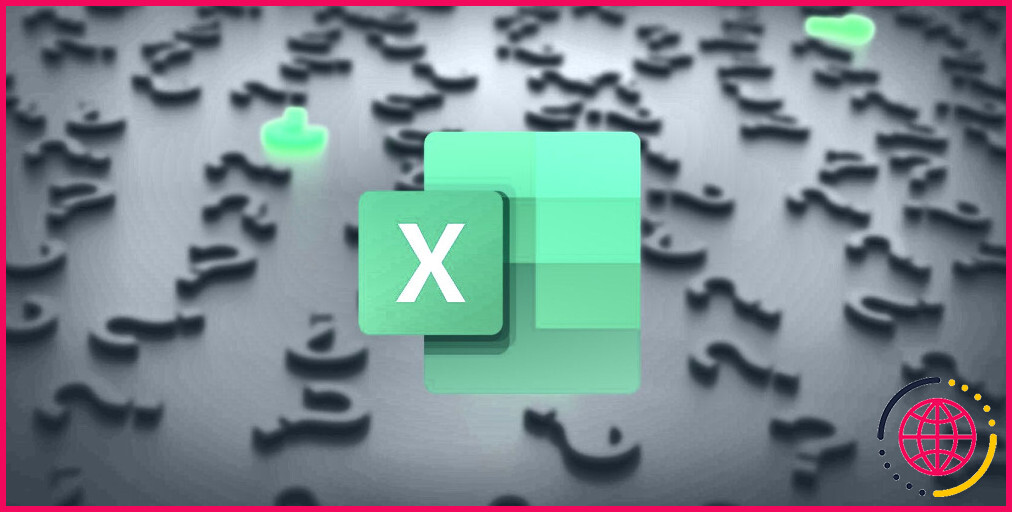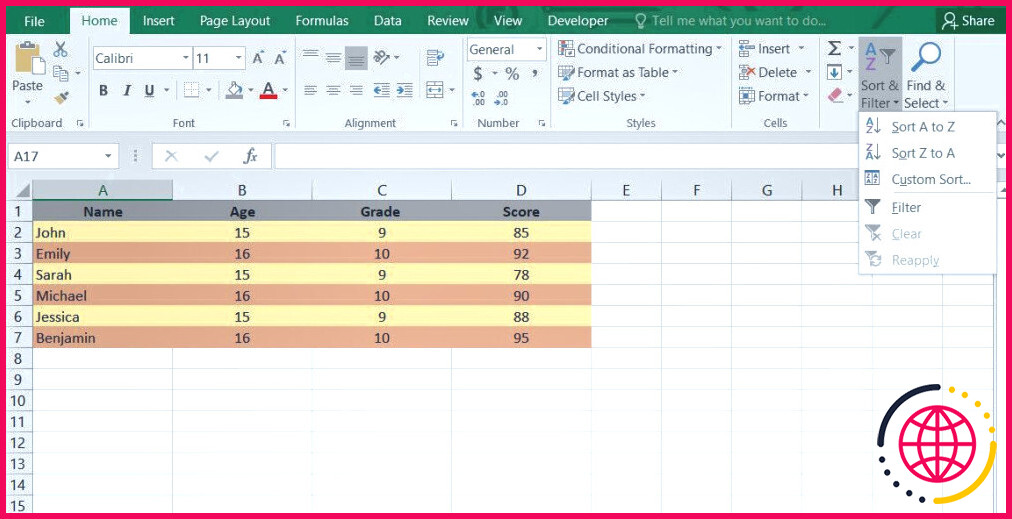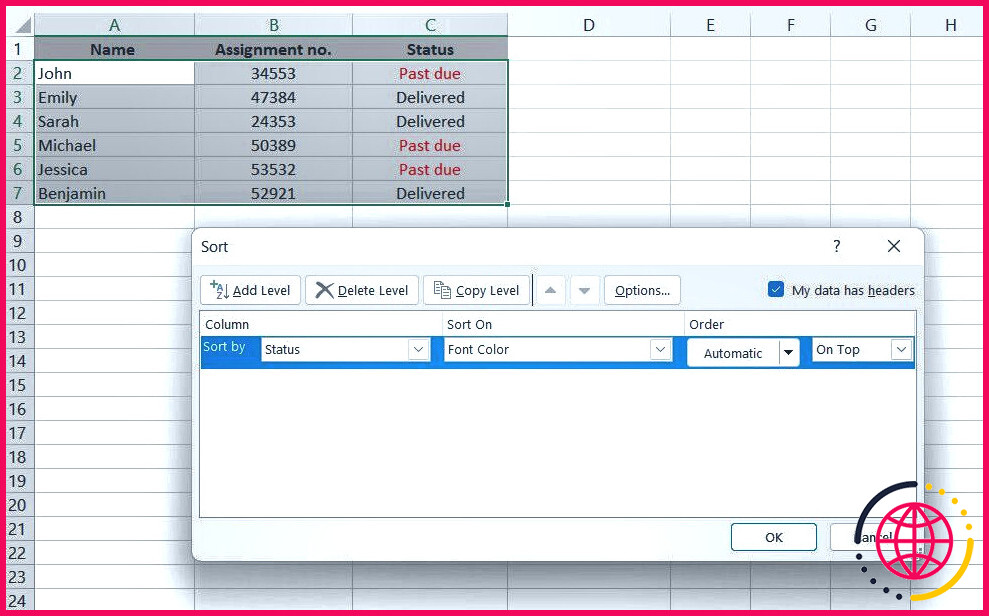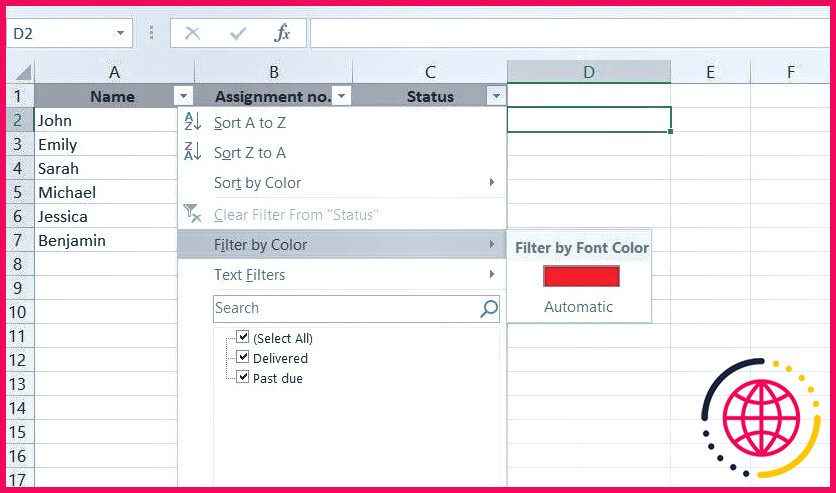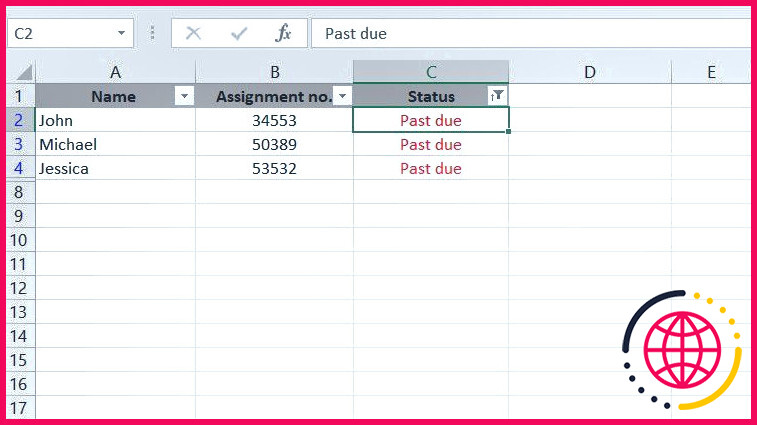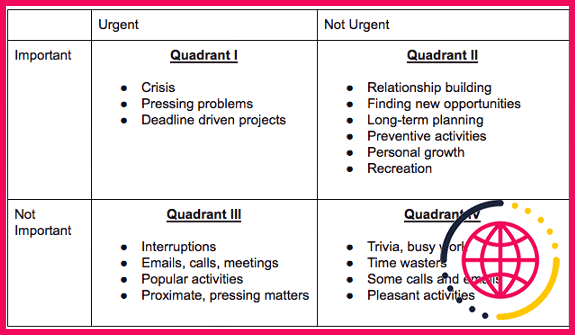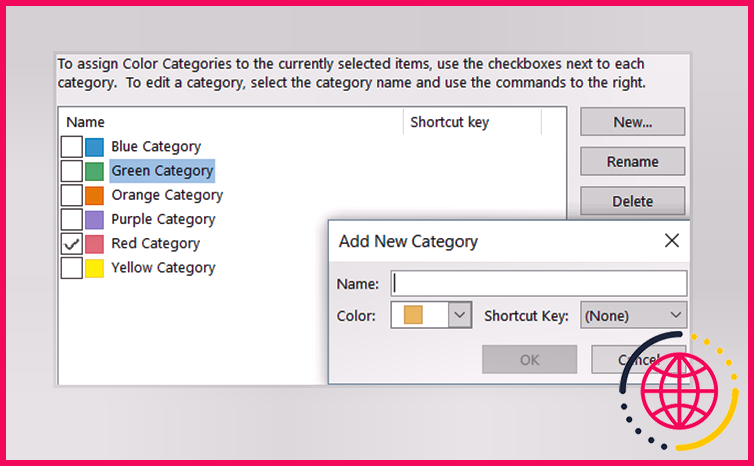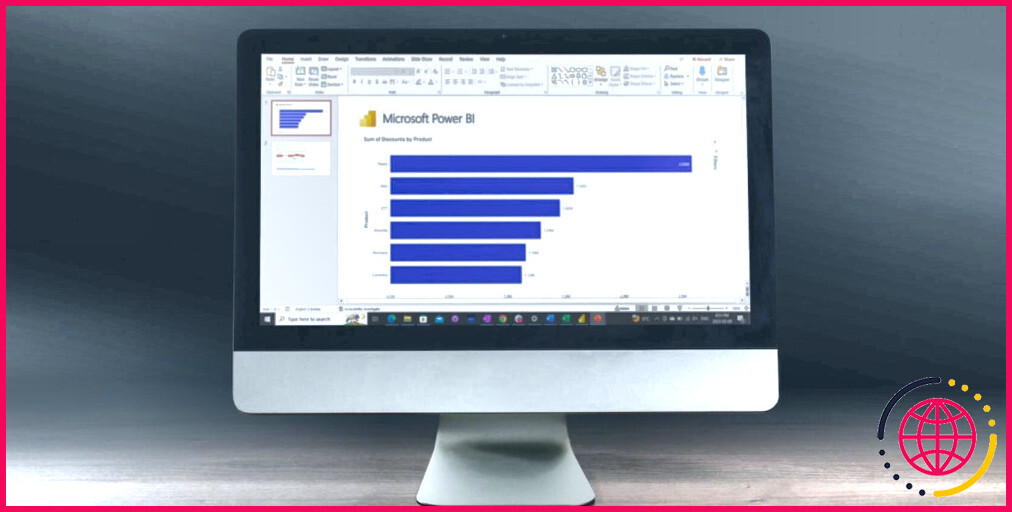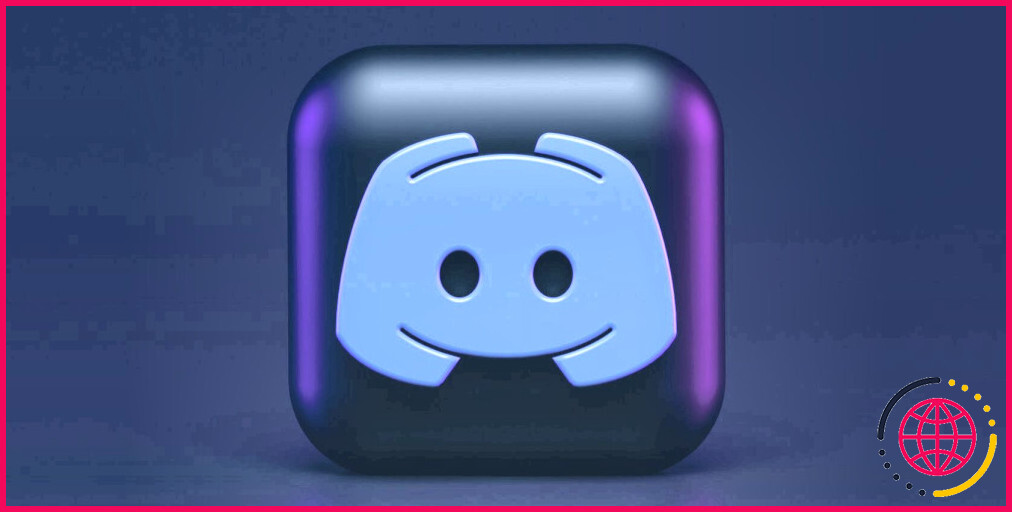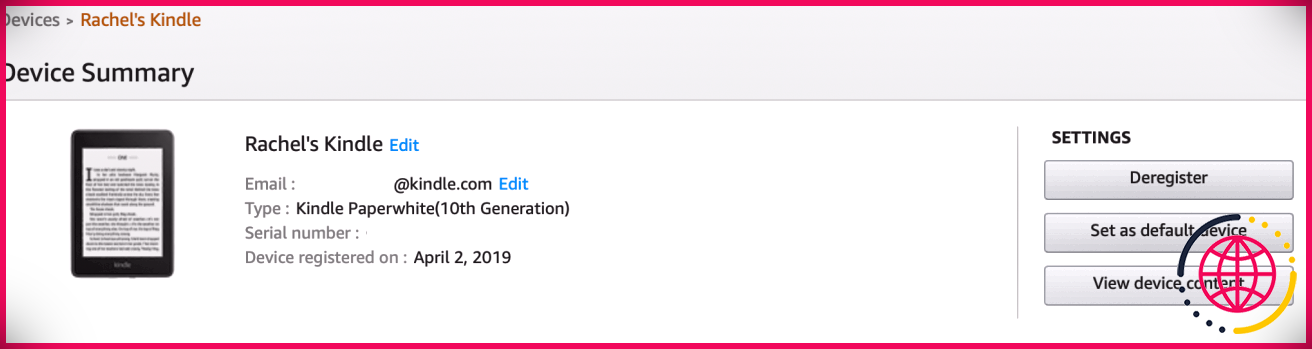Comment trier et filtrer les données par couleur dans Excel
L’organisation et l’analyse des données sont essentielles dans Excel, et les deux fonctions les plus courantes à cet effet sont le tri et le filtrage. Le tri vous aide à organiser les données dans un ordre spécifique dans la feuille de calcul, tandis que le filtrage affiche un sous-ensemble de données en fonction de critères spécifiques.
Dans ce guide, nous allons explorer la différence entre le tri et le filtrage dans Excel et fournir des instructions étape par étape sur la façon de trier et de filtrer efficacement les cellules en fonction de la couleur.
Comment trier par couleur de cellule dans Excel
La façon la plus simple de trier votre feuille de calcul en fonction de la couleur des cellules est d’utiliser l’option Tri personnalisé dans la boîte de dialogue Tri. & dans la section des filtres. Voici tout ce que vous devez faire :
- Dans votre feuille de calcul Excel, cliquez sur le bouton Trier & Filtre et choisissez Tri personnalisé.
- Dans la fenêtre suivante, vous verrez une liste déroulante intitulée Trier par. Spécifiez les paramètres de gauche à droite.
- Pour trier d’autres cellules de la feuille de calcul avec les mêmes paramètres, cliquez sur le bouton Copier le niveau pour copier le niveau.
- Choisissez un ordre pour les niveaux en fonction de vos préférences.
- Cliquez sur OK pour enregistrer les modifications.
Les cellules de même couleur seront désormais triées ensemble. Vous pouvez également aller plus loin et trier les données par ordre alphabétique.
Comment trier par couleur de police dans Excel
Si vous utilisez différentes couleurs de police dans la feuille de calcul, vous pouvez également trier les cellules en fonction de ces couleurs. Cette méthode est assez similaire à celle que nous venons d’aborder ci-dessus. Voici comment procéder :
- Cliquez sur la cellule Trier & Filtre et choisissez Tri personnalisé dans votre feuille Excel.
- Développez les menus déroulants un par un et choisissez les préférences souhaitées. Dans le menu déroulant Trier sur choisissez Couleur de police.
- Une fois le choix effectué, cliquez sur OK pour enregistrer les modifications. Les cellules de votre feuille de calcul seront désormais triées par couleur de police.
Comment filtrer les cellules par couleur dans Excel
La façon la plus pratique de filtrer par couleur de cellule consiste à utiliser l’option AutoFiltre, qui vous aide à filtrer les données en fonction de critères spécifiques dans une colonne. Il est toutefois important de noter que cette fonctionnalité ne vous permet de filtrer votre feuille de calcul que sur une couleur à la fois.
Voici comment vous pouvez l’utiliser :
- Sélectionnez la plage de cellules que vous souhaitez filtrer et cliquez sur le bouton Trier & Filtrer > Filtre dans l’onglet Accueil. Vous verrez maintenant des flèches déroulantes de filtrage pour les colonnes sélectionnées.
- Développez le menu déroulant et choisissez l’option Filtrer par couleur . Un menu s’affiche alors avec différentes options de couleur.
- Choisissez la couleur par laquelle vous souhaitez filtrer les cellules. Excel va maintenant filtrer les données, en n’affichant que les lignes ayant la couleur sélectionnée dans la colonne choisie.
C’est aussi simple que cela ! Vous pouvez répéter les mêmes étapes pour toutes les autres colonnes que vous souhaitez filtrer par couleur. En outre, vous pouvez utiliser les filtres avancés pour coller les résultats filtrés dans une nouvelle feuille Excel.
Quelle est la différence entre le tri et le filtrage des cellules ?
Le tri et le filtrage sont deux fonctions différentes utilisées pour analyser et organiser les données dans Excel.
Le tri vous aide à réorganiser l’ordre des lignes et des colonnes en fonction des valeurs d’une ou de plusieurs colonnes. Il est généralement utilisé lorsque vous devez organiser les données dans un ordre ou une séquence spécifique afin de faciliter la recherche d’informations. Par exemple, vous pouvez trier une liste de noms par ordre alphabétique ou les notes des étudiants par ordre croissant ou décroissant.
Le filtrage, quant à lui, vous permet d’afficher un sous-ensemble de données en fonction de critères spécifiques. Si des colonnes et des lignes de la feuille de calcul ne correspondent pas aux critères, cette fonction les masquera temporairement. Par exemple, si vous disposez d’une liste de feuilles de calcul contenant des informations sur les tâches en attente et les tâches livrées, vous pouvez utiliser l’option de filtrage pour n’afficher que les tâches en attente.
Libérer la puissance de l’organisation des données
Le tri et le filtrage sont deux opérations puissantes qui vous permettent de prendre le contrôle total de vos données et de les organiser de manière pertinente. Grâce à ces fonctions, vous pouvez ajouter une autre couche de distinction visuelle à vos données. Alors allez-y, explorez les possibilités et devenez un pro du tri/filtrage des données par couleur dans Excel !
S’abonner à notre lettre d’information
Pouvez-vous trier ou filtrer les données par couleur dans Excel ?
Trier par couleur de cellule, couleur de police ou icône Sous l’onglet Données, dans le groupe Trier et filtrer, cliquez sur Trier. Dans la boîte de dialogue Trier, sous Colonne, dans la zone Trier par, sélectionnez la colonne que vous souhaitez trier. Sous Trier sur, sélectionnez Couleur de cellule, Couleur de police ou Icône de cellule.
Comment trier par couleur de mise en forme conditionnelle dans Excel ?
Dans la boîte de dialogue « Trier », choisissez la ou les colonnes par lesquelles vous souhaitez effectuer le tri, puis choisissez « Couleur de cellule » dans le menu déroulant « Trier sur ». Choisissez la couleur qui correspond à votre mise en forme conditionnelle, par exemple « Remplissage rouge ». Enfin, choisissez l’ordre de tri, par exemple « du plus grand au plus petit ».
Comment filtrer plusieurs cellules par couleur dans Excel ?
Cliquez sur l’onglet « Données » en haut de la fenêtre Excel. Cliquez sur « Filtre » en haut et les filtres sont insérés en haut de chaque colonne, sous la forme d’une petite boîte déroulante avec une pointe de flèche. Cliquez sur la flèche, sélectionnez « Trier par couleur » et cliquez sur « Tri personnalisé ». La fenêtre de tri s’affiche.
Comment personnaliser le tri et le filtre dans Excel ?
Suivez les étapes suivantes :
- Sélectionnez les colonnes à trier.
- Dans le ruban, cliquez sur Données > Trier.
- Dans la fenêtre contextuelle Trier, dans la liste déroulante Trier par, choisissez la colonne sur laquelle vous devez effectuer le tri.
- Dans le menu déroulant Ordre, sélectionnez Liste personnalisée.
- Dans la zone Listes personnalisées, sélectionnez la liste souhaitée, puis cliquez sur OK pour trier la feuille de calcul.